apples
32
oranges
54
peaches
75
apples
86
公式
描述
=COUNTIF(A2:A5,"apples")
計算儲存格 A2 到 A5 中有 apples 的儲存格個數。 結果為 2。
=COUNTIF(A2:A5,A4)
計算儲存格 A2 到 A5 中有 peaches (A4 中的值) 的儲存格個數。 結果為 1。
=COUNTIF(A2:A5,A2)+COUNTIF(A2:A5,A3)
計算儲存格 A2 到 A5 中的 apples (A2 中的值) 與 oranges (A3 中的值) 數量。 結果為 3。 此公式使用 COUNTIF 兩次以指定多個準則,一個運算式一個準則。 此外,您也可以使用 COUNTIFS 函數。
=COUNTIF(B2:B5,">55")
計算儲存格 B2 到 B5 中值大於 55 的儲存格個數。 結果為 2。
=COUNTIF(B2:B5,"<>"&B4)
計算儲存格 B2 到 B5 中值不等於 75 的儲存格個數。 & 字元合併比較運算子 "<>" (不等於) 和 B4 中的值,解譯為 =COUNTIF(B2:B5,"<>75")。 結果為 3。
=COUNTIF (B2:B5,“>=32”) -COUNTIF (B2:B5,“<=85”)
計算儲存格 B2 到 B5 中值大於 (>) 或等於 (=) 32,且小於 (<) 或等於 (=) 85 的儲存格個數。 結果為 1。
=COUNTIF(A2:A5,"*")
計算儲存格 A2 到 A5 中包含任何文字的儲存格個數。 萬用字元 * 用來比對任何字元。 結果為 4。
=COUNTIF(A2:A5,"?????es")
計算儲存格 A2 到 A5 中有剛好 7 個字元且以 "es" 字母結尾的儲存格個數。 問號 (?) 做為萬用字元使用時,可用來比對個別字元。 結果為 2。